Android使用自定义View实现360手机卫士波浪球进度的效果
像360卫士的波浪球进度的效果,一般最常用的方法就是画线的方式,先绘sin线或贝塞尔曲线,然后从左到右绘制竖线,然后再裁剪圆区域。
今天我这用图片bitmap的方式,大概的方法原理是:
(1)首先用clipPath裁剪园区域,
(2)然后用4张图来不断绘制到画布上,再用偏移量来控制移动的速度,从而形成波浪动态效果。
(3)有一点需要注意的是,裁剪圆的时候用到的clipPath这个方法,在android 4.1,和4.2等某些系统上,裁剪出来不是圆,而是矩形,针对这些系统 需要在manifest.xml文件的activity中
将硬件加速关掉,因为默认是开启的。即添加这个:android:hardwareAccelerated="false"
(源码在下面最后给出哈)
手机上的效果:
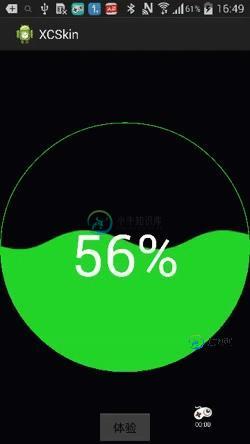
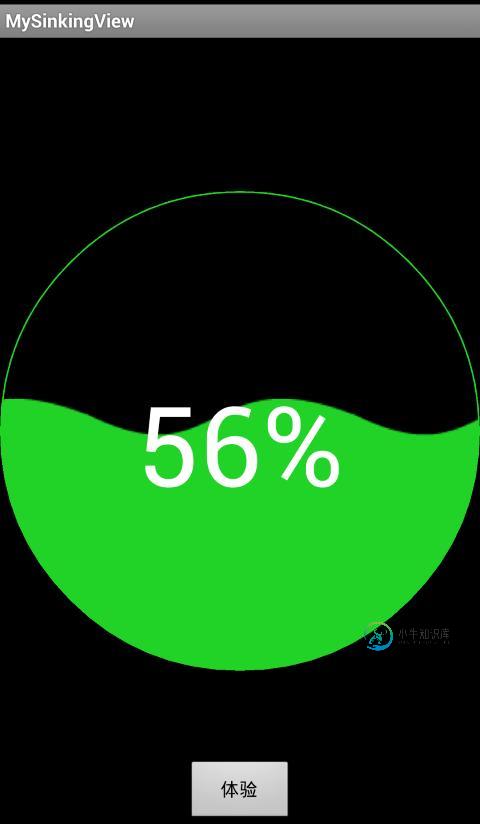
下面咱们就来看看怎么实现吧:
(1)自定义波浪View的实现:
package com.czm.mysinkingview;
import android.content.Context;
import android.graphics.Bitmap;
import android.graphics.BitmapFactory;
import android.graphics.Canvas;
import android.graphics.Color;
import android.graphics.Paint;
import android.graphics.Paint.Style;
import android.graphics.Path;
import android.graphics.Path.Direction;
import android.graphics.Region.Op;
import android.util.AttributeSet;
import android.util.Log;
import android.widget.FrameLayout;
/**
* 水波浪球形进度View
* @author caizhiming
*
*/
public class MySinkingView extends FrameLayout {
private static final int DEFAULT_TEXTCOLOT = 0xFFFFFFFF;
private static final int DEFAULT_TEXTSIZE = 250;
private float mPercent;
private Paint mPaint = new Paint();
private Bitmap mBitmap;
private Bitmap mScaledBitmap;
private float mLeft, mTop;
private int mSpeed = 15;
private int mRepeatCount = 0;
private Status mFlag = Status.NONE;
private int mTextColor = DEFAULT_TEXTCOLOT;
private int mTextSize = DEFAULT_TEXTSIZE;
public MySinkingView(Context context, AttributeSet attrs) {
super(context, attrs);
}
public void setTextColor(int color) {
mTextColor = color;
}
public void setTextSize(int size) {
mTextSize = size;
}
public void setPercent(float percent) {
mFlag = Status.RUNNING;
mPercent = percent;
postInvalidate();
}
public void setStatus(Status status) {
mFlag = status;
}
public void clear() {
mFlag = Status.NONE;
if (mScaledBitmap != null) {
mScaledBitmap.recycle();
mScaledBitmap = null;
}
if (mBitmap != null) {
mBitmap.recycle();
mBitmap = null;
}
}
@Override
protected void dispatchDraw(Canvas canvas) {
super.dispatchDraw(canvas);
int width = getWidth();
int height = getHeight();
//裁剪成圆区域
Path path = new Path();
canvas.save();
path.reset();
canvas.clipPath(path);
path.addCircle(width / 2, height / 2, width / 2, Direction.CCW);
canvas.clipPath(path, Op.REPLACE);
if (mFlag == Status.RUNNING) {
if (mScaledBitmap == null) {
mBitmap = BitmapFactory.decodeResource(getContext().getResources(), R.drawable.wave2);
mScaledBitmap = Bitmap.createScaledBitmap(mBitmap, mBitmap.getWidth(), getHeight(), false);
mBitmap.recycle();
mBitmap = null;
mRepeatCount = (int) Math.ceil(getWidth() / mScaledBitmap.getWidth() + 0.5) + 1;
}
for (int idx = 0; idx < mRepeatCount; idx++) {
canvas.drawBitmap(mScaledBitmap, mLeft + (idx - 1) * mScaledBitmap.getWidth(), (1-mPercent) * getHeight(), null);
}
String str = (int) (mPercent * 100) + "%";
mPaint.setColor(mTextColor);
mPaint.setTextSize(mTextSize);
mPaint.setStyle(Style.FILL);
canvas.drawText(str, (getWidth() - mPaint.measureText(str)) / 2, getHeight() / 2 + mTextSize / 2, mPaint);
mLeft += mSpeed;
if (mLeft >= mScaledBitmap.getWidth())
mLeft = 0;
// 绘制外圆环
mPaint.setStyle(Paint.Style.STROKE);
mPaint.setStrokeWidth(4);
mPaint.setAntiAlias(true);
mPaint.setColor(Color.rgb(33, 211, 39));
canvas.drawCircle(width / 2, height / 2, width / 2 - 2, mPaint);
postInvalidateDelayed(20);
}
canvas.restore();
}
public enum Status {
RUNNING, NONE
}
}
(2)布局文件的实现:
<RelativeLayout xmlns:android="http://schemas.android.com/apk/res/android" xmlns:tools="http://schemas.android.com/tools" android:layout_width="match_parent" android:layout_height="match_parent" android:background="#000000" tools:context=".MainActivity" > <com.czm.mysinkingview.MySinkingView android:id="@+id/sinking" android:layout_width="wrap_content" android:layout_height="wrap_content" android:layout_centerInParent="true" > <ImageView android:id="@+id/image" android:layout_width="400dp" android:layout_height="400dp" android:src="@drawable/charming2" /> </com.czm.mysinkingview.MySinkingView> <LinearLayout android:layout_width="wrap_content" android:layout_height="wrap_content" android:layout_alignParentBottom="true" android:layout_centerHorizontal="true" android:orientation="horizontal" > <Button android:id="@+id/btn_test" android:layout_width="80dp" android:layout_height="wrap_content" android:text="体验" /> </LinearLayout> </RelativeLayout>
(3)如何使用自定义波浪View:
package com.czm.mysinkingview;
import android.app.Activity;
import android.os.Bundle;
import android.view.View;
import android.view.View.OnClickListener;
import android.widget.ImageView;
/**
* 使用并测试用例页
*
* @author caizhiming
*/
public class MainActivity extends Activity {
private MySinkingView mSinkingView;
private float percent = 0;
@Override
protected void onCreate(Bundle savedInstanceState) {
super.onCreate(savedInstanceState);
setContentView(R.layout.activity_main);
mSinkingView = (MySinkingView) findViewById(R.id.sinking);
findViewById(R.id.btn_test).setOnClickListener(new OnClickListener() {
@Override
public void onClick(View v) {
// TODO Auto-generated method stub
test();
}
});
percent = 0.56f;
mSinkingView.setPercent(percent);
}
private void test() {
Thread thread = new Thread(new Runnable() {
@Override
public void run() {
percent = 0;
while (percent <= 1) {
mSinkingView.setPercent(percent);
percent += 0.01f;
try {
Thread.sleep(40);
} catch (InterruptedException e) {
e.printStackTrace();
}
}
percent = 0.56f;
mSinkingView.setPercent(percent);
// mSinkingView.clear();
}
});
thread.start();
}
}
最后,照例,给出源码地址
真题园网
以上就是这篇文章的全部内容了,希望本文的内容对大家的学习或者工作具有一定的参考学习价值,如果有疑问大家可以留言交流,谢谢大家对小牛知识库的支持。
-
本文向大家介绍Android自定义view实现水波纹进度球效果,包括了Android自定义view实现水波纹进度球效果的使用技巧和注意事项,需要的朋友参考一下 今天我们要实现的这个view没有太多交互性的view,所以就继承view。 自定义view的套路,套路很深 1、获取我们自定义属性attrs(可省略) 2、重写onMeasure方法,计算控件的宽和高 3
-
本文向大家介绍Android自定义View实现水波纹效果,包括了Android自定义View实现水波纹效果的使用技巧和注意事项,需要的朋友参考一下 介绍:水波纹散开效果的控件在 App 里面还是比较常见的,例如 网易云音乐歌曲识别,附近搜索场景。 看下实现的效果: 实现思路: 先将最大圆半径与最小圆半径间距分成几等份,从内到外,Paint 透明度依次递减,绘制出同心圆,然后不断的改变这些同心圆的半
-
本文向大家介绍Android自定义view实现水波进度条控件,包括了Android自定义view实现水波进度条控件的使用技巧和注意事项,需要的朋友参考一下 通过自定义view实现了一个水滴滴落到水波面,溅起水花并且水波流动上涨的进度条控件。之前看到过好多水波流动的进度条,感觉欠缺些东西,就想到了水滴到水平面,溅起水花然后水流动上涨的进度条效果,于是自己动手写了出来。效果如下,视频录制有些卡顿,实际
-
本文向大家介绍Android自定义View实现弹性小球效果,包括了Android自定义View实现弹性小球效果的使用技巧和注意事项,需要的朋友参考一下 照例先看效果图 自定义代码示例 总结 以上就是Android自定义View实现弹性小球效果的全部内容,希望对大家开发Android能带来一定的帮助,如果有疑问大家可以留言交流。谢谢大家对呐喊教程的支持。
-
本文向大家介绍Android仿360悬浮小球自定义view实现示例,包括了Android仿360悬浮小球自定义view实现示例的使用技巧和注意事项,需要的朋友参考一下 Android仿360悬浮小球自定义view实现示例 效果图如下: 实现当前这种类似的效果 和360小球 悬浮桌面差不错类似。这种效果是如何实现的呢。废话不多说 ,直接上代码。 1.新建工程,添加悬浮窗权限。 2.自定义一个Floa
-
本文向大家介绍Android自定义view实现进度条指示效果,包括了Android自定义view实现进度条指示效果的使用技巧和注意事项,需要的朋友参考一下 先看看效果图: 首先是布局文件 添加style-ProgressStyle 添加drawable-my_progress activity里的使用和安卓默认的一样 以上就是本文的全部内容,希望对大家的学习有所帮助,也希望大家多多支持呐喊教程。

